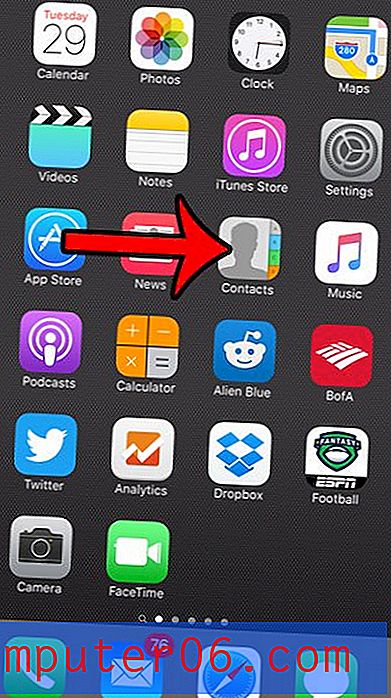Hoe foto's van iPhone 5-fotostream te verwijderen
Je fotostream is een combinatie van de foto's die je hebt ingesteld om met iCloud te synchroniseren op alle apparaten die aan je Apple ID zijn gekoppeld. Dit maakt het gemakkelijk om toegang te krijgen tot uw foto's vanaf uw iPhone, iPad of Mac-computer, evenals een pc, als u het iCloud-configuratiescherm hebt geïnstalleerd. Maar het grote aantal foto's dat hier gemakkelijk toe kan leiden, kan het beheer van uw fotostream bemoeilijken, vooral als veel van die foto's u niet meer nodig heeft. Gelukkig biedt Apple je de mogelijkheid om foto's uit de fotostream op je iPhone 5 te verwijderen, wat zal helpen om je steeds groeiende fotostreambibliotheek te verkleinen.
Je kunt je fotostream synchroniseren met een aantal verschillende Apple-apparaten, waaronder de iPad Mini en de Apple TV. Als je nog geen Apple TV hebt, moet je het eens proberen. U kunt uw iTunes-inhoud rechtstreeks naar uw tv streamen en gemakkelijk de media in uw iTunes-bibliotheek bekijken.
Verwijder afbeeldingen uit de fotostream van de iPhone 5
Het is belangrijk op te merken dat hiermee de foto's die de bron voor de afbeelding waren, niet worden verwijderd. Zo worden de foto's van mijn iPhone 5-camerarol automatisch geüpload naar mijn fotostream. Dit maakt een kopie van de foto op mijn filmrol en een kopie op mijn fotostream. Wanneer ik de onderstaande stappen volg om de foto uit Photo Stream te verwijderen, is deze nog steeds beschikbaar via mijn filmrol. Bovendien gaat deze tutorial ervan uit dat je Photo Stream al op je iPhone 5 hebt geconfigureerd.
Stap 1: Tik op het pictogram Foto's .

Tik op het pictogram Foto's
Stap 2: Tik op het tabblad Fotostream onder aan het scherm.

Selecteer de optie Fotostream onder aan het scherm
Stap 3: Tik op de knop Bewerken bovenaan het scherm.

Tik op de knop Bewerken bovenaan het scherm
Stap 4: Tik op de miniatuurafbeelding voor de foto ('s) die u wilt verwijderen. U kunt desgewenst meerdere afbeeldingen tegelijk verwijderen.
Stap 5: Tik op de knop Verwijderen onder aan het scherm.
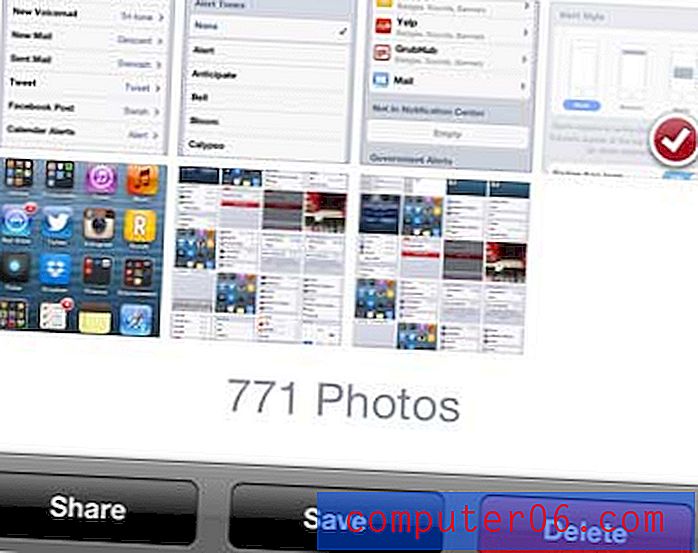
Selecteer de foto's die u wilt verwijderen en druk op de rode knop Verwijderen
Stap 6: Tik op de knop Foto verwijderen om te bevestigen dat u de foto uit uw fotostream wilt verwijderen.
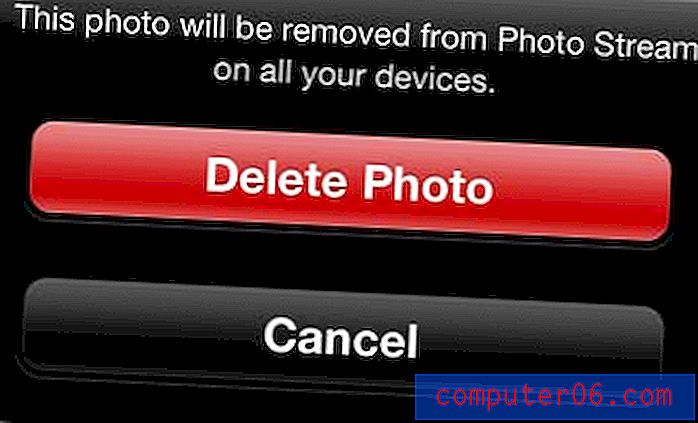
Druk op de knop Foto verwijderen
U kunt uw fotostream ook laten synchroniseren met een Mac-computer. Als je erover denkt om een Mac-laptop te kopen, moet je zeker de MacBook Air eens proberen. Het is de meest betaalbare Mac-laptop die je kunt krijgen, hij heeft een geweldige batterijduur en weegt ook minder dan 3 lbs.